事实上,与Windows XP不同,要在Windows Vista下打通迅雷UPnP阻塞要更复杂。但是鉴于Windows Vista的普及和高速下载的需要,我们还是必须要解决这个问题的。
一、硬件上保证
1.路由器要支持
要让迅雷下载时支持UPnP,首先路由器得支持。在这里笔者推荐大家使用DD WRT固件给自己的无线路由器进行升级(不是所有路由器都适合,但大多数是支持的),因为它可以对UPnP和带宽进行很好的控制。
在DD WRT中,选择“应用程序&游戏”→“UPnP”,然后选中“UPnP服务”后的“启用”,再单击下方的“应用”和“保存设置”按钮即可生效(如图1)。
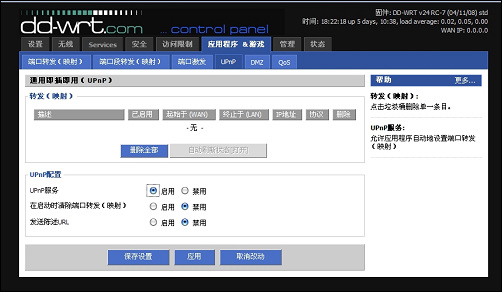
图1 让路由器支持UPnP
小提示
真正实现UPnP技术需要路由器或网关设备支持,不过多数的路由器和网关设备都支持,而且支持UPnP也是一个大趋势,所以大家尽可放心。
2.设置QoS
QoS的英文全称为Quality of Service,中文名为“服务质量”。QoS是网络的一种安全机制, 是用来解决网络延迟和阻塞等问题的一种技术。 现在DD WRT也支持QoS,我们只要选择“应用程序&游戏”→“QoS”,然后选中“开启QoS”后的“启用”,再单击下方的“应用”和“保存设置”按钮即可生效(如图2)。
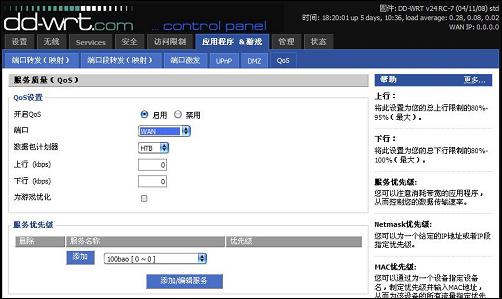
图2 设置QoS控制
3.做DMZ
为了把局域网上的一台计算机设置成不设防区域(Demilitarized Zone,DMZ,也称非防护区,非军事区),使用DMZ主机窗口可把局域网上的一台或者多台计算机开放给因特网。这样将不再受任何的限制,也就不会存在UPnP堵塞问题,下载速度自然会比较快。我们在DD WRT中选择“应用程序&游戏”→“DMZ”,然后选中“使用DMZ”后的“启用”,再单击下方的“应用”和“保存设置”按钮即可生效(如图3)。
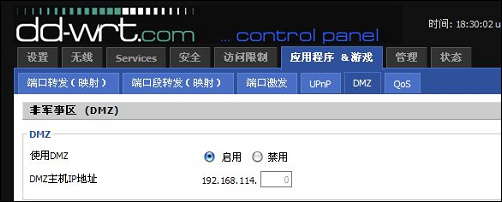
图3 把某一局域网机器设置为DMZ
4.尽量使用公网IP
有静态公网IP最好,如果是ADSL拨号,尽量地直接拨号,这样我就有公网IP,也不存在UPnP堵塞问题。
小提示
如果有多台电脑要共享上网,可以考虑使用Windows内带的Internet连接共享或者使用代理软件。
二、系统上保证
1.破解半开连接数
Windows Vista同样存在半开连接数限制,但我们可以在迅雷中选择“工具”→“XP系统优化工具”,并在打开窗口中设置相应的连接数,再单击“修改连接数”按钮,将其设置一个较大的值,重新启动即可。
2.关掉防火墙
Windows Vista中的防火墙是单向控制的,根本没有太大用处,反而可能会阻塞UPnP,建议直接关闭掉。
3.打开相应服务
要使迅雷支持UPnP,系统一些服务也要打开。我们可以右击“计算机”,选择“管理”,然后单击“服务和应用程序”下的“服务”项,然后把Funtion Discovery Resource Publication、UPnP Device Host和SSDP Discovery Service均设置为自动(如图4)。
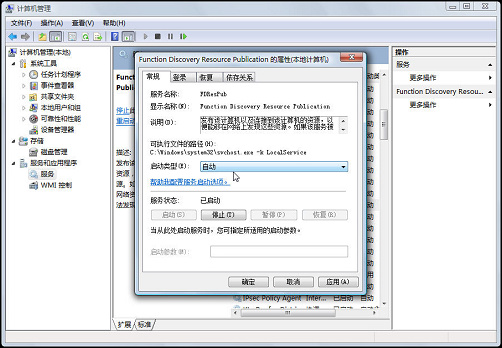
图4 打开相应服务
4.修改网络发现
请右击任务栏的网络连接图标,选择打开“网络和共享中心”,将“网络发现”修改为“启动网络发现”(如图5)。
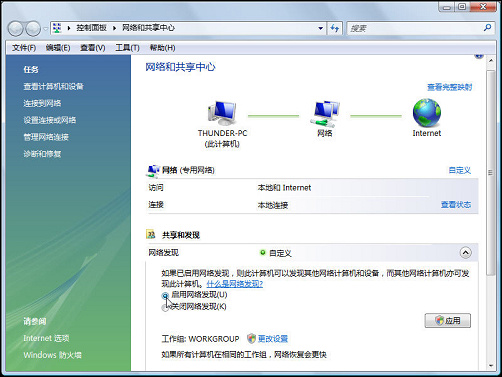
图5 启用网络发现
5.注意杀软设置
另外,我们还要注意杀软的设置,比如我们可以将ESET NOD32 安全套装设置为交互模式,然后运行迅雷,再允许迅雷的相关程序运行。当然,每个杀软都不一样,大家可以自行根据说明书来设置。
三、软件上保证
1.使用最新版本
这是一个非常容易理解的问题,因为使用最新迅雷可以修正软件Bug,提高软件运行的稳定性、加速下载、降低CPU占用率。事实上,迅雷已经针对Windows Vista作了多次更新,能更好地支持Windows Vista操作系统。而且迅雷从5.8.5.576开始就已经显着降低了CPU占用率,可以让我们系统稳定和高速下载兼得!
经常去http://www.xunlei.com或相应的下载网站(建议到大型下载网站去下载),关注迅雷版本更新。另外,我们也可以在迅雷中选择“工具”→“配置”命令,单击“高级”标签,再选中“当发现新版本时提示”复选框,这样即可在第一时间更新迅雷了。
2.不使用破解版
天下没有免费的午餐,很多破解版似乎在提供很多“额外功能”。但是由于写破解版程序人编制水平不高,必然会消耗更多的CPU资源。更严重的是,有些人为了自己的利益,制作出各种“特殊版”,这些特殊版极有可能会带有木马或病毒,影响我们的安全。
3.打开UPnP设置
最后,迅雷自身的UPnP支持也不要忘了设置,选择“工具”→“配置”命令,再选择“BT/端口设置”,然后选中“允许连接DHT网络 ”和“允许使用UPnP自动端口映射功能”复选框(如图6)。
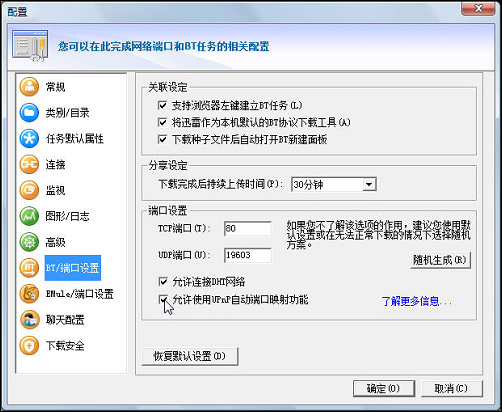
图6 打开UPnP支持
小提示
如果想让迅雷下载电骡资源更快,请在打开的设置窗口中单击“EMule/端口设置”,确认选中“连接KAD连接网络”复选框。
现在网上的内容越来越大,因此如何提升下载速度则成为了我们省时的重中之重。而目前下载大文件的主要方式为BT和电骡。解决了UPnP堵塞问题,可以保证大家在下载资源时有“坐上火箭的感觉”!










